CAD怎样更改标注尺寸数值的颜色?
溜溜自学 室内设计 2022-07-25 浏览:1061
大家好,我是小溜,在CAD绘图的过程中有时候会对图形进行标注尺寸,标注尺寸就要用到数字了,标注的内容我们需要足够的明显,那么CAD怎样更改标注尺寸数值的颜色呢?小溜这就来分享给大家。
想要更深入的了解“CAD”可以点击免费试听溜溜自学网课程>>
工具/软件
硬件型号:华硕无畏15
系统版本:Windows7
所需软件:CAD编辑器
方法/步骤
第1步
首先我们双击桌面上“CAD编辑器”的图标,之后就可以打开软件了。
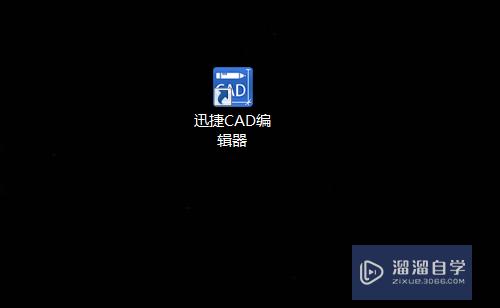
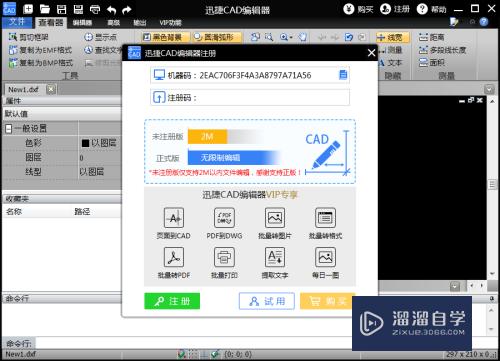
第2步
点击左上角的“打开”,在里面选择需要打开的CAD文件。
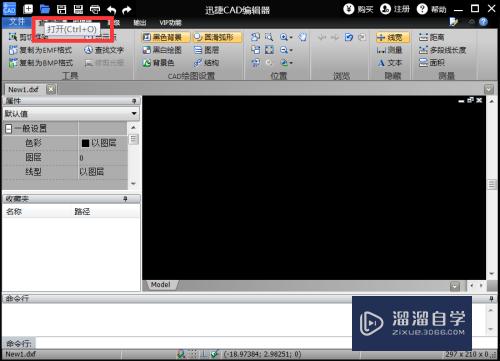
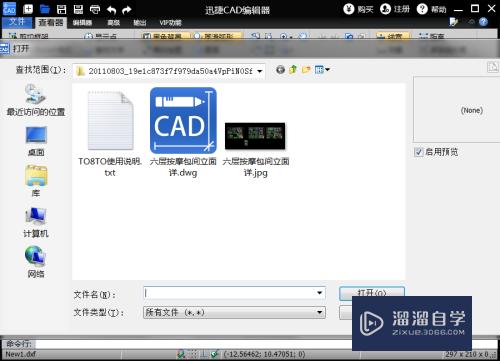
第3步
选中以后再点击下方的打开就可以了。
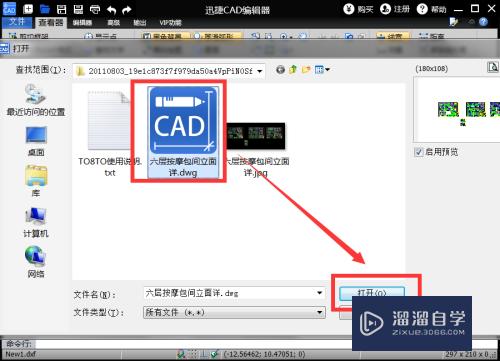
第4步
之后,文件就出现在了界面中。

第5步
选中,“编辑器”,再点击下方的“文字”功能。

第6步
点击上方的“标注”。

第7步
这时候在界面的左侧会出现一个标注的面板。

第8步
可以在里面的“色彩”中修改颜色。

第9步
修改完成以后,不要忘记点击“保存”了。

注意/提示
相信“CAD怎样更改标注尺寸数值的颜色?”这篇文章大家都已经学会了,如果大家还有其它疑问的话,可以持续关注溜溜自学网,我们每天都会为大家带来最新最实用软件小技巧。
相关文章
距结束 05 天 23 : 20 : 52
距结束 01 天 11 : 20 : 52
首页









